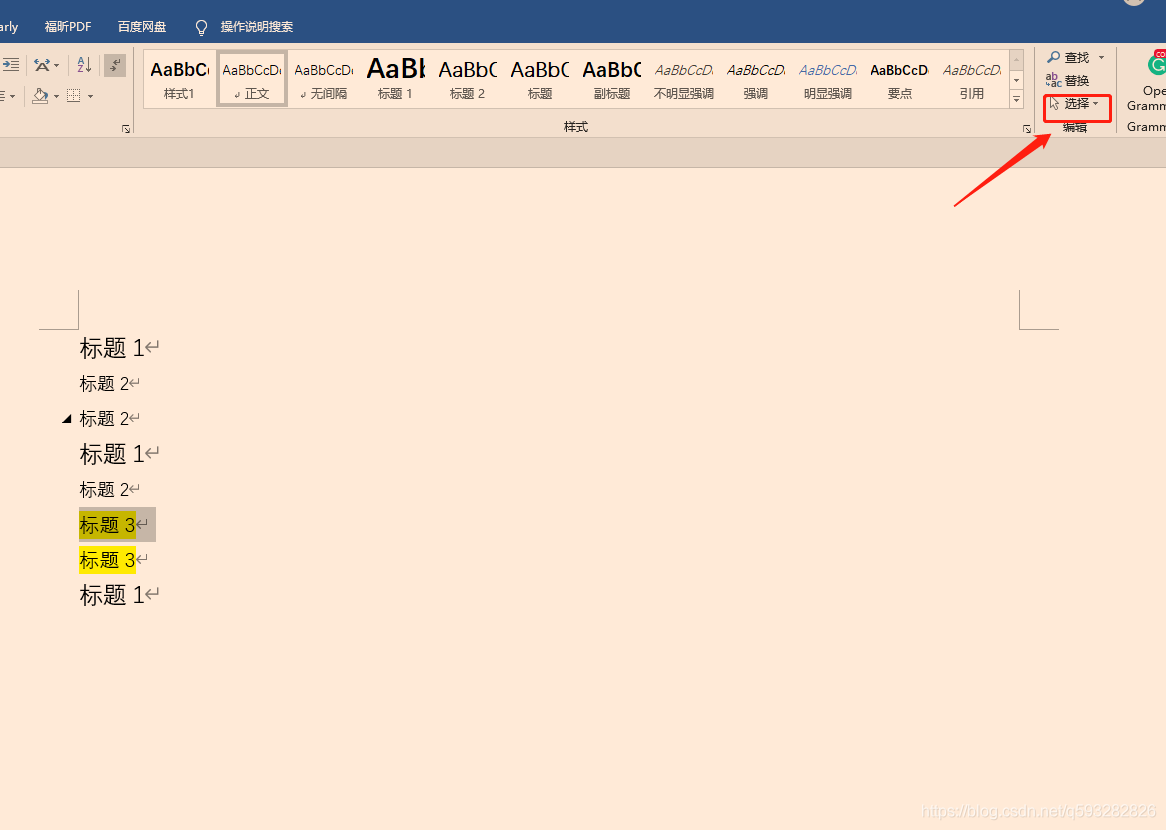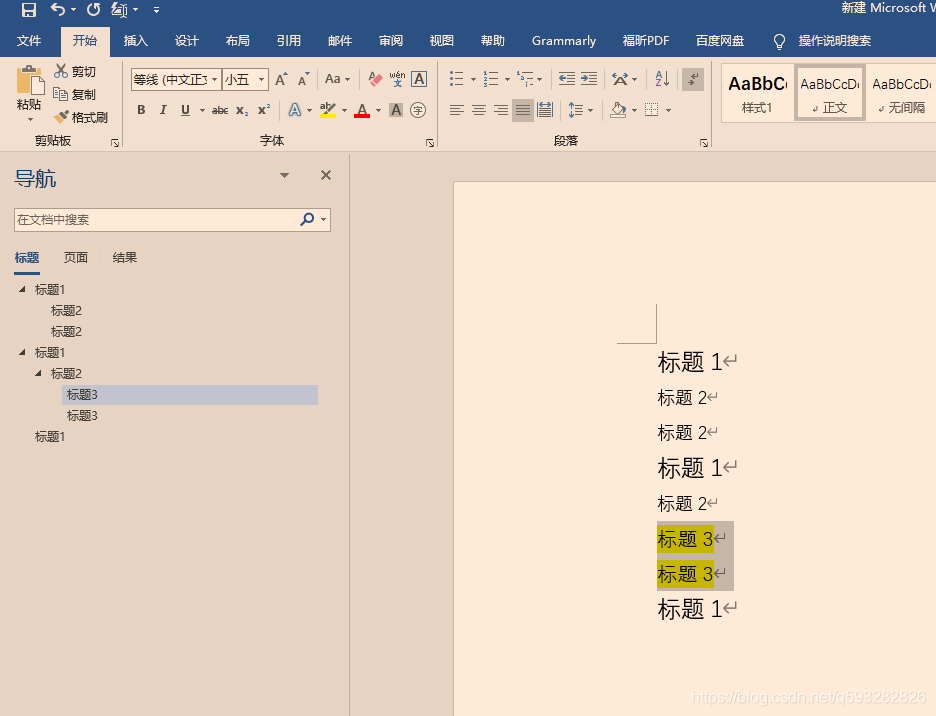| word中如何快速添加标题格式,实现快速合稿需求,以及标题格式统一修改方法 | 您所在的位置:网站首页 › 如何添加标题word › word中如何快速添加标题格式,实现快速合稿需求,以及标题格式统一修改方法 |
word中如何快速添加标题格式,实现快速合稿需求,以及标题格式统一修改方法
|
** word中如何快速添加标题格式,实现快速合稿需求,以及标题格式统一修改方法直接上干货!!! 1.如图创建标题1,标题2,标题3(同一种标题格式相同,不同种标题格式不同)。 2.选中标题1,选择开始-段落 首先,选中您要更改的内容。 然后,点击开始中的选择,选择格式相似的文本,此时可以选中所有同一格式文本,直接按照您想要的字体格式修改即可。 |
【本文地址】
公司简介
联系我们
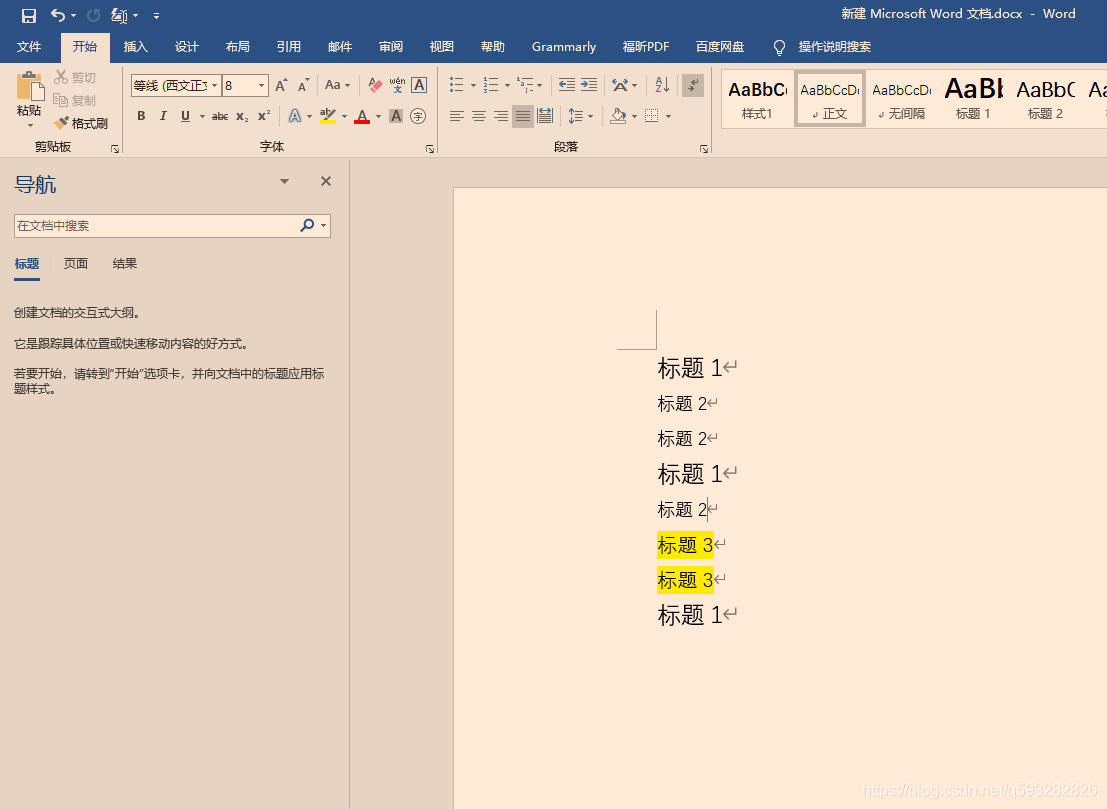
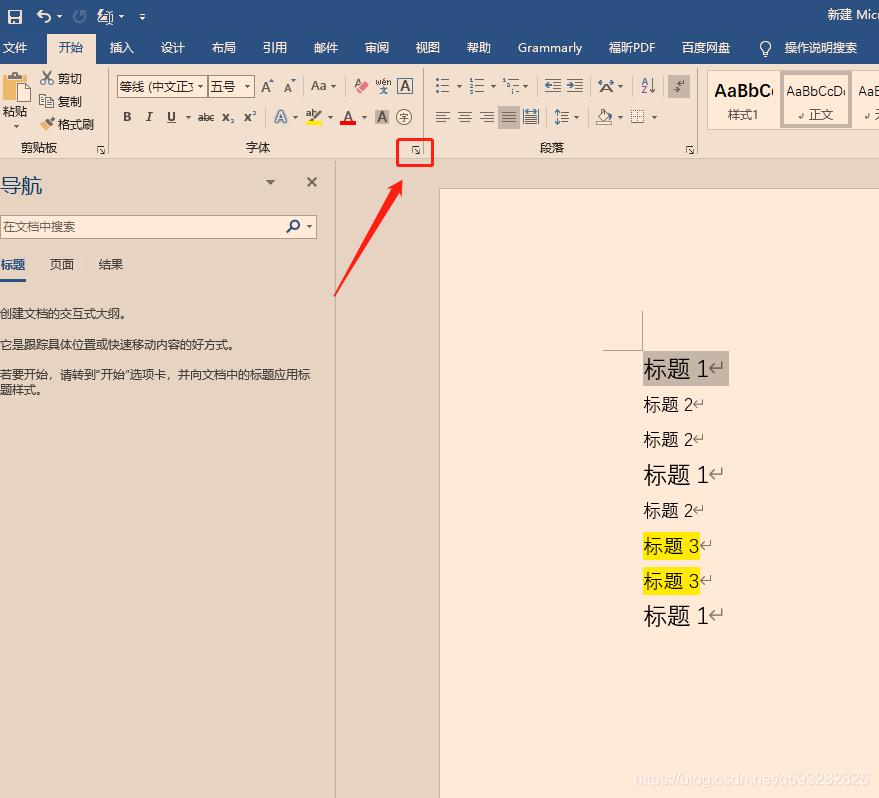 出现段落设置界面,将大纲级别调制您想要的等级。这里标题123设定的等级分别对应等级123。
出现段落设置界面,将大纲级别调制您想要的等级。这里标题123设定的等级分别对应等级123。  效果如下:
效果如下: 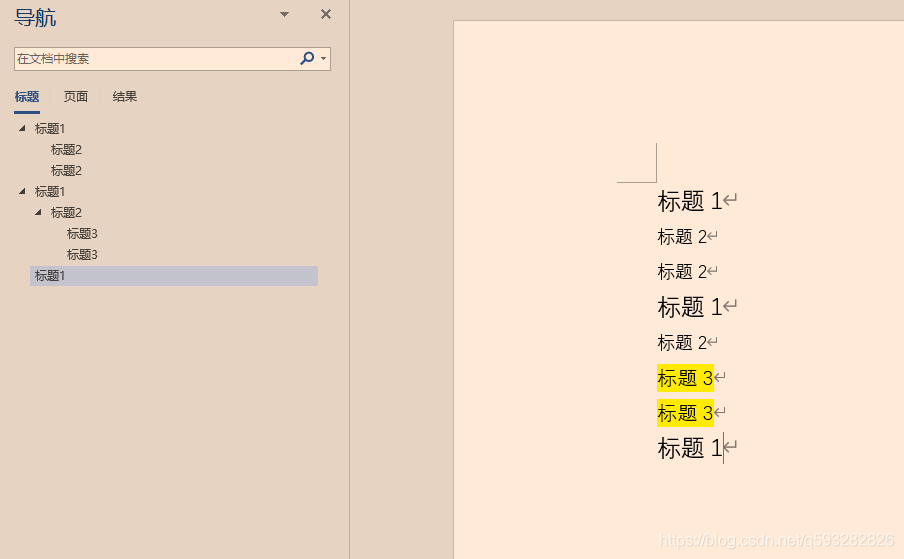 3.如何一键更改标题格式。
3.如何一键更改标题格式。